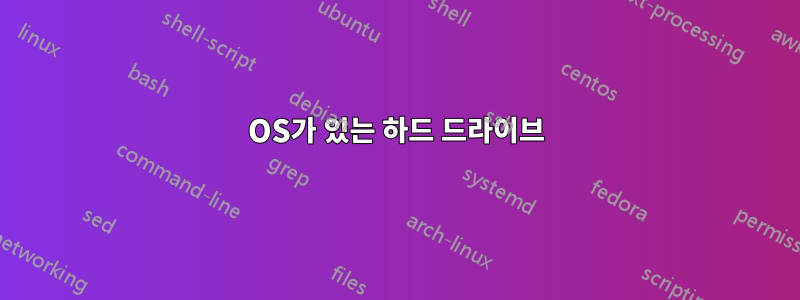
처음에는 하드 디스크 1개가 있는 시스템에 Ubuntu 서버 16.04를 설치했습니다.
얼마 후, 더 많은 저장 용량을 제공하기 위해 컴퓨터에 하드 디스크 두 개를 더 추가하기로 결정했습니다. 3개의 하드 드라이브는 모두 동일하고 크기도 동일하며 브랜드도 동일합니다.
그렇다면 실제로 어떤 하드 드라이브에 부트로더와 OS가 있는지 어떻게 알 수 있나요? 그래서 나머지 두 개를 포맷할 수 있습니다.
답변1
하드 드라이브가 물리적으로 동일하면 약간 까다로울 수 있습니다. 다음과 같은 명령을 실행할 수 있습니다.lsblk,나뉜, 그리고fdisk터미널에서 드라이브의 내용과 형식을 분석합니다.
해당 명령은 매개변수를 사용합니다. 제가 자주 사용하는 명령어는 다음과 같습니다.
$ lsblk -o name,mountpoint,label,size,fstype,uuid | egrep -v "^loop"
NAME MOUNTPOINT LABEL SIZE FSTYPE UUID
sda 111.8G
├─sda1 Recovery 450M ntfs 4E98CBF598CBD99B
├─sda2 /boot/efi 100M vfat 90CE-9CE3
├─sda3 16M
├─sda4 24.5G ntfs 3874F30874F2C820
├─sda5 [SWAP] 7.8G swap c9334080-5716-4af6-8223-c2f7ab8b42be
└─sda6 / 79G ext4 183a59f8-4023-4204-bf16-ef9ab0c61c7e
sdb 115.7G
├─sdb1 1000M ext4 e6bf0b64-ef88-424e-9e2b-d8f397c009c8
└─sdb2 114.7G ext4 bd72b737-16e9-4c39-8b1e-610b8897a892
sdc 115.7G
├─sdc1 1010M
├─sdc2 /media/ljames/DFF1-8069 8.8G vfat DFF1-8069
├─sdc3 OS1 52.2G ext4 a13034ce-00a0-4bd2-8188-f780137413d7
├─sdc4 /media/ljames/verba1 verba1 44G ext4 248301e7-25c1-4fc6-8d98-6c96b5eaa284
└─sdc5 swap 9.8G swap a0fdc51f-79fd-4e77-a9f7-967384b56bc2
디스크 사용 방법을 식별하는 열은 다음과 같습니다.
- 이름- 드라이브 이름입니다. 숫자가 없는 것은
sdX전체 물리적 드라이브입니다. 뒤의 숫자는sdX드라이브의 파티션입니다. - 마운트포인트- 드라이브가 장착되는 곳입니다. 귀하의 경우에 사용할 수 있는 정보입니다. 어떤 드라이브에 장착 지점이 장착되어 있는지 확인하면 이를 사용하여 현재 사용 중인 드라이브를 식별할 수 있습니다. 마운트된 포인트가 있는 것은
/루트로 마운트됩니다. - LABEL - 라벨은 사용자가 제공하는 설명입니다. 이는 드라이브의 파티션을 어떻게 사용하고 있는지 식별하는 데도 편리합니다.
- SIZE - 분명히 파티션의 크기입니다.
- FSTYPE - 파티션 유형은 포맷된 방식의 OS 또는 기타 구성 요소를 식별하는 데 도움이 될 수 있습니다.
- UUID - 어떤 드라이브를 탑재했는지 확인하기 위한 고유 식별 정보를 갖는 편리한 정보입니다.
부트 로더:
제 예에서는 부트로더가 파티션에 있습니다 /dev/sda2. 레거시 부트로더는 일반적으로 드라이브의 예약된 섹터에 있습니다. 부트로더는 실제로 USB 드라이브나 다른 드라이브에 있을 수 있습니다. 실제 OS는 부트로더와 별도의 드라이브에 있을 수 있습니다. OS와 동일한 드라이브에 있는 경우가 가장 많습니다.
운영체제:
는 항상 루트이며 로 식별됩니다 /. 참고로, 일부 OS 폴더 이름을 사용하여 파티션에 대한 기호 링크 또는 실제로 별도의 링크를 갖고 이를 /etc/fstab.
따라서 이 정보를 사용하면 드라이브 또는 드라이브의 파티션을 포맷할 때 어떤 드라이브나 파티션을 제거해야 하는지에 대한 좋은 아이디어를 얻을 수 있습니다.
그건 그렇고, 나는 필터링했습니다고리보다 깨끗한 출력을 제공하는 장치입니다. 최근에는 많은고리내가 이미 알고 있는 Snap 프로그램용 장치의 데이터 및 설치 파일은 루트( /) 파티션에 있습니다. 필터는 이 경우에 가장 중요하다고 생각하지 않는 중복성을 제거합니다.
답변2
기본적으로 설치는 sda의 파티션인 /dev/sda1에 진행됩니다. 다른 디스크가 없으면 두 개의 새 디스크는 /dev/sdb 및 /dev/sdc가 됩니다.
이를 확인하는 한 가지 방법은 df터미널에서 명령을 실행하는 것입니다.
$ df -h
Filesystem Size Used Avail Use% Mounted on
udev 2,0G 0 2,0G 0% /dev
tmpfs 396M 5,9M 390M 2% /run
/dev/sda1 30G 12G 17G 41% /
이 예에서는 /dev/sda1이 /에 마운트되어 있음을 확인하세요. '/'는 시스템의 루트 디렉터리입니다.
의도나 사고로 인해 기본값을 변경하지 않는 한 Ubuntu 16.04 시스템은 이런 방식으로 구성됩니다.


